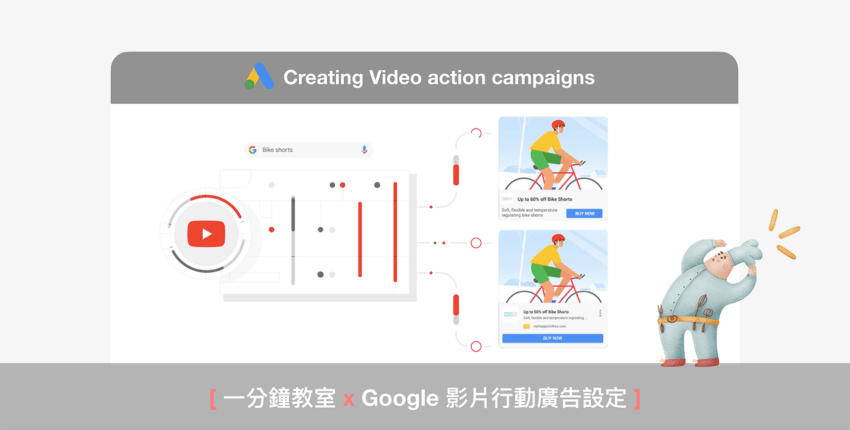本文為 Google 今年夏季所推出的升級功能【影片行動廣告】設定教學,這項功能可以協助廣告用戶輕鬆觸及更多的 YouTube 潛在消費者,有效提升轉換率 🚀
為了更有效地觸及 YouTube 其他廣告版位,Google 將【TrueView 行動號召廣告】進行改良,推出全新升級版功能:影片行動廣告。依據 Google 研究數據指出,在採用相同支出的基準下,使用【影片行動廣告】可獲得比【TrueView 行動號召廣告】高達 20% 的轉換量!以下將快速說明影片行動廣告的設定步驟以及準備素材。
如果你是對影音廣告感興趣的朋友,請為自己保留五分鐘的專注時光,跟著 iSPOTer 們一起來補充數位營養吧 💫
🍖 影片行動廣告:備料工作
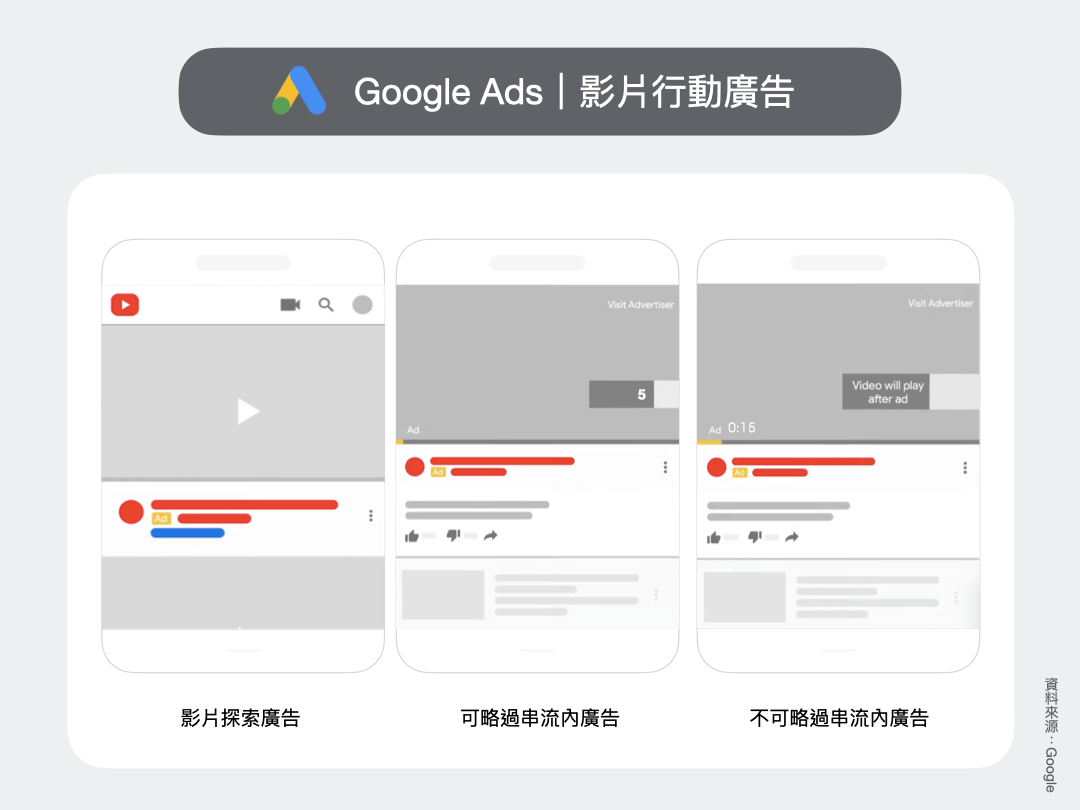
在正式進入設定步驟前,請先準備以下項目:
🥕 轉換追蹤
良好的追蹤設定可以協助系統偵測到實用的訊號,協助用戶加快達成廣告目標,建議在進入影片行動廣告設定前,先準備以下工作:
① 在網站上設定轉換追蹤,並確認全域網站代碼運作正常。
② 針對簡易轉換事件(例如,加入購物車、造訪網站…等動作)進行最佳化,並選擇適合廣告活動的轉換計算選項。
🧀 預算需求
① 目標單次轉換出價:系統最佳化時間與【預算需求】的設定相關,建議將預算設為目標單次轉換出價的至少 15 倍以上,以維持更好的轉換率。以下也列出設定預算後所需要的最佳化時間:
☞ 超過目標單次轉換出價 15 倍:需要 7-8 天
☞ 目標單次轉換出價的 10-15 倍:需要 2 週
☞ 目標單次轉換出價的 5-10 倍:需要 3 週
② 盡量爭取轉換出價:每日預算建議設為預期影片單次轉換出價的至少 10 倍。
🧅 廣告素材
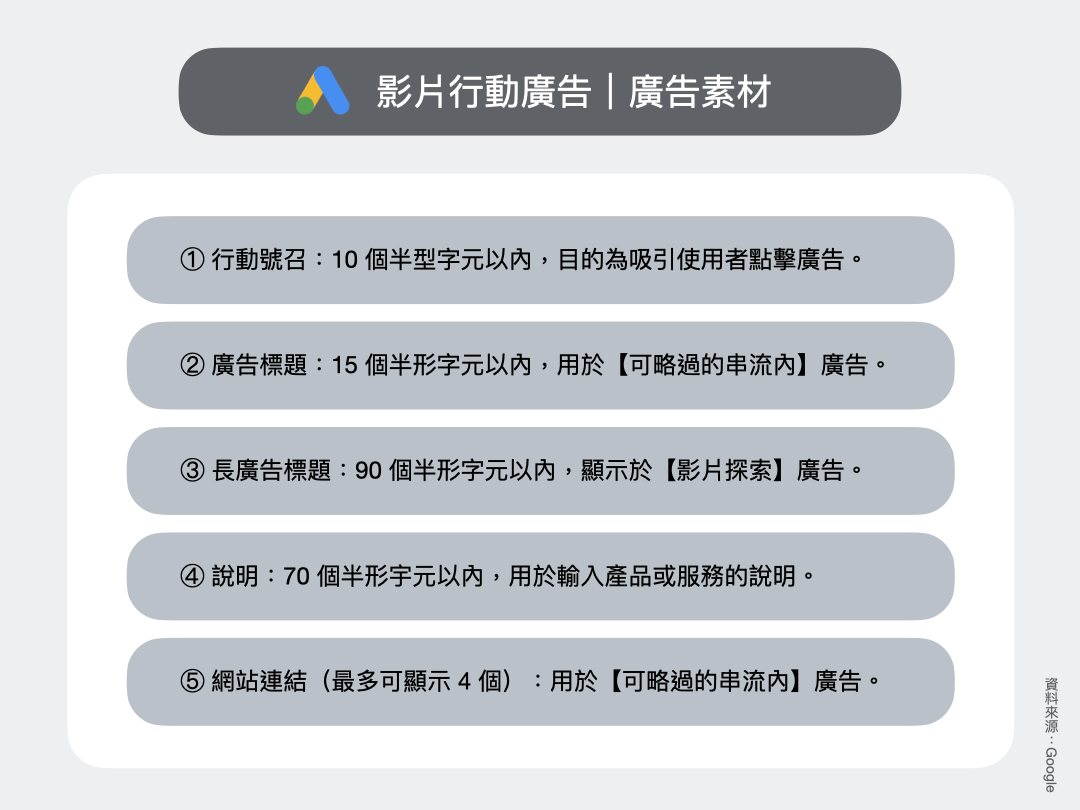
① YouTube 影片網址
② 行動號召:準備 10 個半型字元以內的文字,目的為吸引使用者點擊廣告,。
③ 廣告標題:準備 15 個半形字元以內的標題,這部分的文字會用於【可略過的串流內】廣告。
④ 長廣告標題:準備 90 個半形字元以內的長標題,這部分的文字會顯示於【影片探索】廣告。
⑤ 說明:準備 70 個半形宇元以內的文字,用於輸入產品或服務的說明。
⑥ 網站鏈結(選用項目):最多可顯示 4 個,用於【可略過的串流內】廣告,僅適用於行動裝置。
⑦ 隨播橫幅廣告圖片:可直接選擇系統根據 YouTube 頻道影片自動產生的圖片(建議做法)或是手動上傳,這項素材只會顯示在電腦上。
🥘 影片行動廣告:設定教學
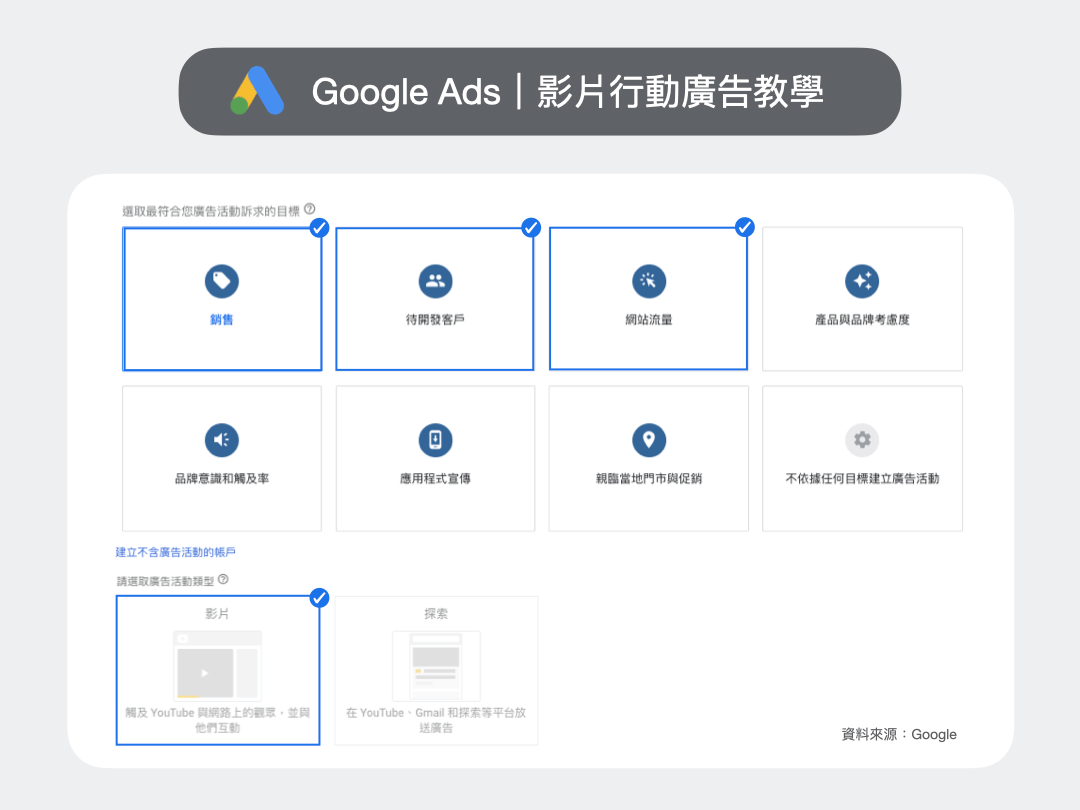
Step1. 登入 Google Ads 帳戶 → 選擇左側【影片廣告活動】
Step2. 點選加號【新增廣告活動】→ 目標選擇【銷售】、【待開發客戶】或【網站流量】
Step3. 選取【影片廣告活動類型】→ 廣告活動子類型為預設選項【提高轉換率】→ 選擇繼續
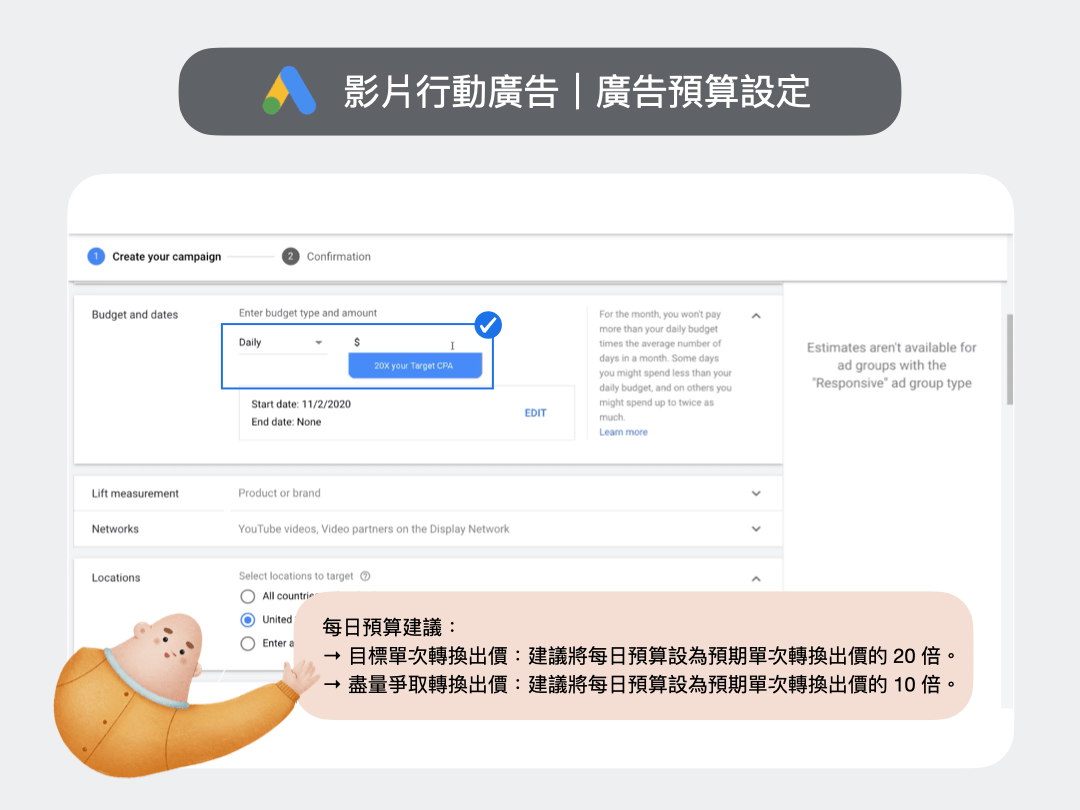
Step4. 輸入廣告活動名稱、出價策略和預算
① 出價策略:可選擇【目標單次轉換出價】或【盡量爭取轉換】。
② 預算和日期:部分設定預算類型,以及廣告活動的開始和結束日期。
☞ 預算類型:選擇【每日(每天願意支出的平均金額)】或【廣告活動總預算(廣告活動期間願意支出的總預算)】→ 輸入要支出的金額。
☞ 活動日期:只有在放送【短期季節性】廣告活動,或使用【廣告活動總預算(非每日預算)】時,才需要輸入結束日期。
Step5. 選擇語言和地區 → 選擇內容排除設定
👨🏻🍳 Step6(選用功能)
① 其他設定:可指定特定裝置,並設定展示頻率上限和廣告時段。
② 新增產品動態饋給:展開【產品動態饋給】方塊即可勾選該項目。
Step7. 選擇【回應式】→ 輸入廣告群組的名稱、要接觸的客層和目標對象類型
☞ 如果只指定【特定客層】,廣告觸及率較有限。建議納入的客層群組越多越好。
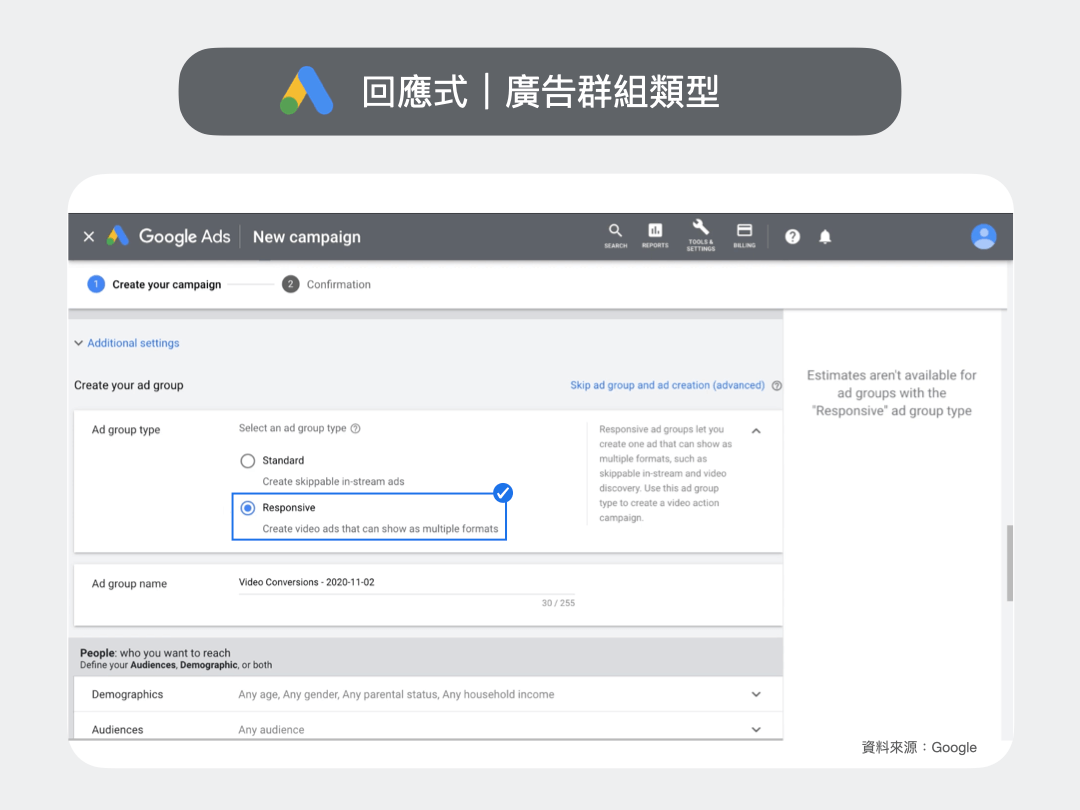
Step8. 使用編輯器,依序輸入網址、行動號召、廣告標題…等項目。
👩🏻🍳 Step9(選用功能):選擇【廣告網址選項(進階)】→ 可在最終到達網址中添加追蹤範本、尾碼或自訂參數。
Step10. 選擇隨播橫幅廣告圖片 → 輸入廣告名稱 → 選擇【建立廣告活動】即完成 💐
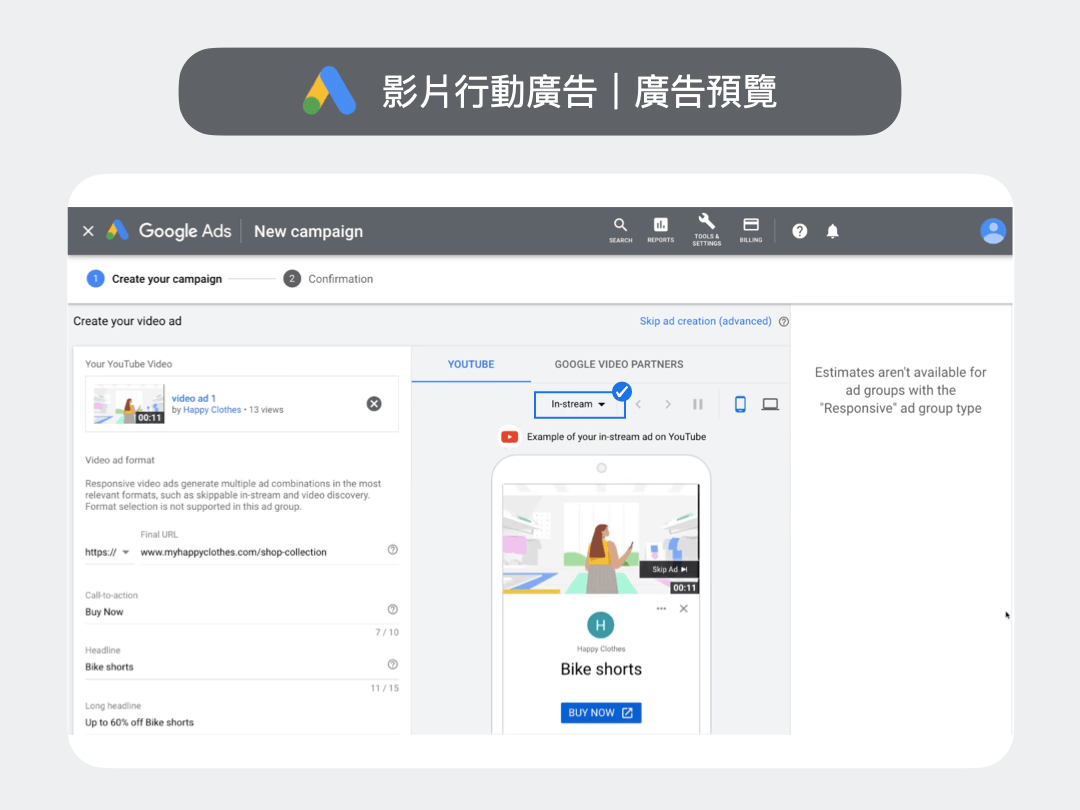
以上是本日的數位資訊分享,感謝你的閱讀 📚
如果對數位廣告投放有興趣,歡迎來電洽詢 🌟
我們會盡快安排專業的優化師為您服務 🚀
☎️ 02-23965819
📬 https://pse.is/ispot